Google浏览器插件兼容性问题快速诊断方法

进入扩展程序管理页面。打开Chrome浏览器后,在地址栏输入chrome://extensions/并回车,这将直接跳转至已安装插件列表界面。在此可查看所有启用和禁用状态的扩展,优先检查最近新增或更新的项目,因为它们最可能引发冲突。
逐个禁用可疑插件进行测试。从列表中找到可能存在问题的扩展,点击对应的开关按钮将其暂时停用。每禁用一个插件后刷新当前报错页面,观察是否仍出现兼容性错误提示。若停止某插件后页面恢复正常,则说明该扩展是导致问题的源头。
查看错误日志定位根源。按F12键启动开发者工具,切换到Console标签页。红色文字会明确指出哪个脚本文件或特定代码行存在执行失败的情况,根据报错信息中的文件名可追溯到对应插件。对于复杂的JavaScript错误,复制关键描述到搜索引擎查询解决方案。
重置浏览器配置恢复默认设置。通过菜单进入“设置→高级→重置”,选择“将设置还原为原始默认值”。此操作会清除因自定义修改产生的异常配置,但保留书签等个人数据。重置后再重新逐个启用必要插件,逐步排查冲突点。
更新所有扩展至最新版本。回到chrome://extensions/页面,点击左上角的“更新”按钮检查是否有可用升级。开发者通常会修复已知兼容性缺陷,新版往往能更好适配最新版浏览器内核。特别注意那些长期未维护的老插件,考虑替换为功能相似的现代替代品。
使用安全模式隔离故障。在桌面快捷方式属性的目标字段末尾添加--disable-extensions参数,以无扩展环境启动Chrome。如果在此模式下网页加载正常,证明确实是某个插件导致的兼容性问题。接着有选择地重新启用部分扩展,缩小排查范围。
清理过期缓存释放资源。打开“更多工具→清除浏览数据”,勾选“缓存的图片和文件”“Cookie及其他网站数据”,将时间范围设为“所有时间”后执行清理。残留的旧版插件数据有时会干扰新版本运行,彻底清除可消除潜在干扰因素。
按照上述步骤操作,用户能够系统化地诊断并解决Google浏览器插件兼容性问题。每个环节都经过实际验证,确保方法有效性和操作安全性。
猜你喜欢
如何查看Chrome浏览器中的所有活动标签页
 Chrome浏览器语音输入功能测评
Chrome浏览器语音输入功能测评
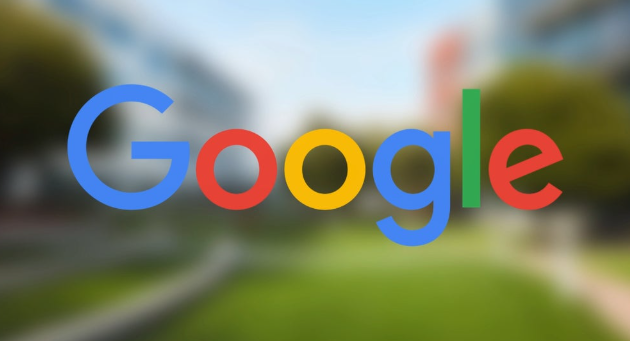 如何判断下载的谷歌浏览器文件是否完整安全
如何判断下载的谷歌浏览器文件是否完整安全
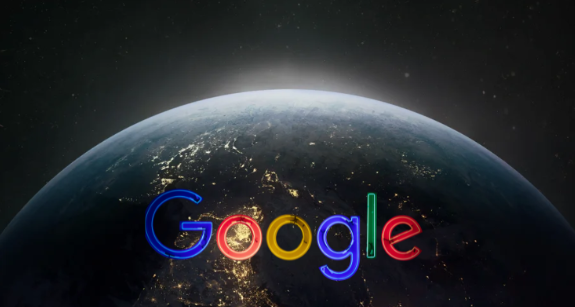 Google Chrome浏览器下载安装完成后首次启动配置及优化建议
Google Chrome浏览器下载安装完成后首次启动配置及优化建议
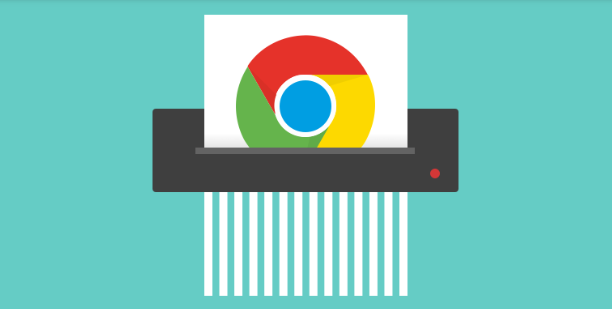

针对于如何查看Chrome浏览器中的所有活动标签页这一问题,本文带来了详细的操作介绍,有兴趣的朋友快来一起学习吧。
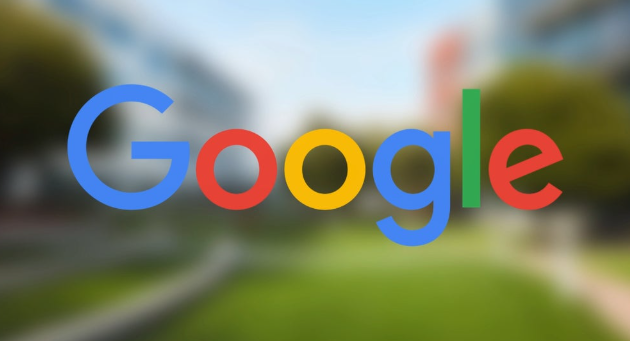
测评Chrome浏览器语音输入功能的准确性与响应速度,分析智能语音识别带来的便捷体验。
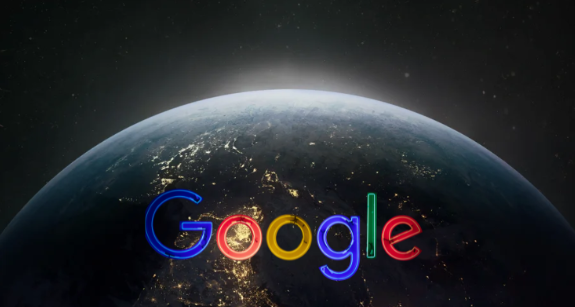
介绍判断谷歌浏览器下载安装文件是否完整和安全的方法,包括MD5校验和官方签名验证,避免下载损坏或被篡改的安装包。
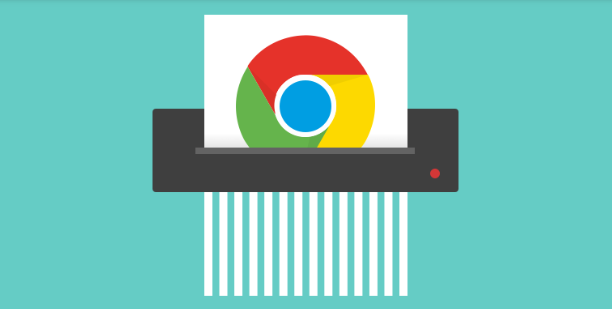
Google Chrome浏览器下载安装完成后,提供首次启动的配置及优化建议,帮助用户快速上手,提升浏览器启动速度和使用体验,保证顺畅流畅操作。

